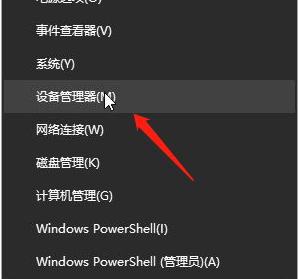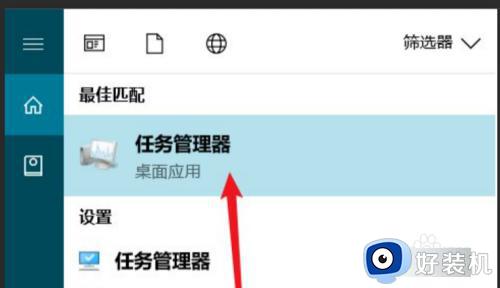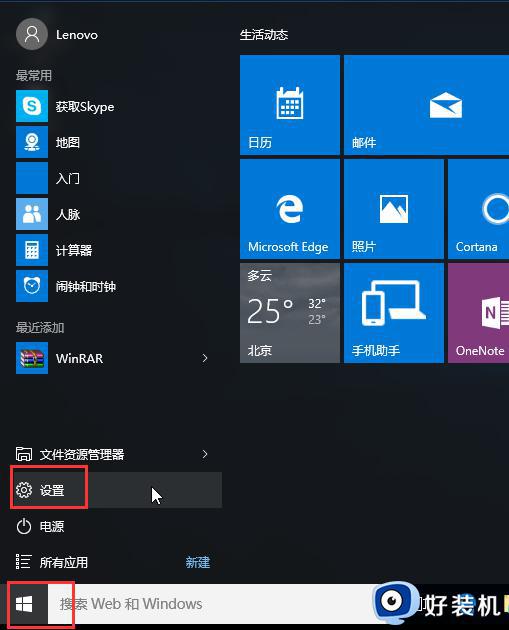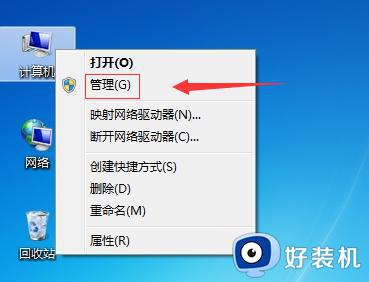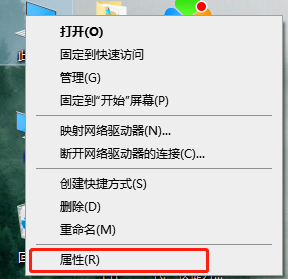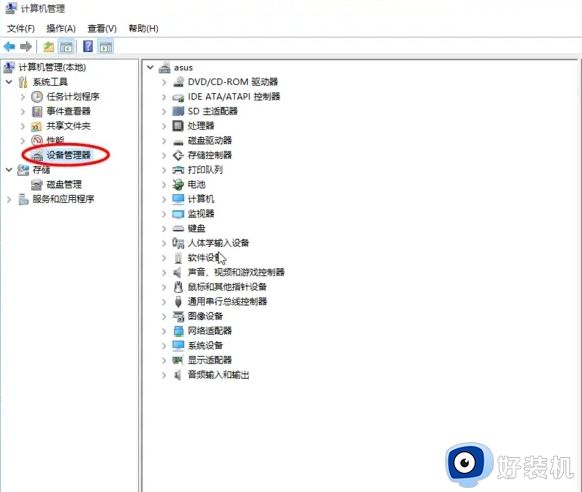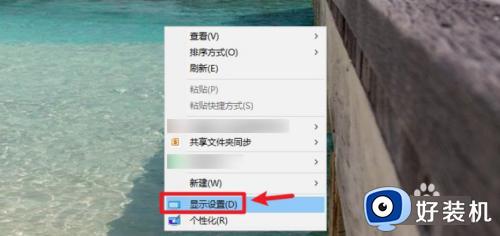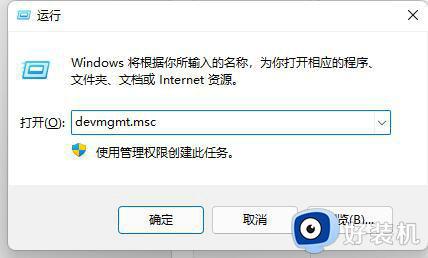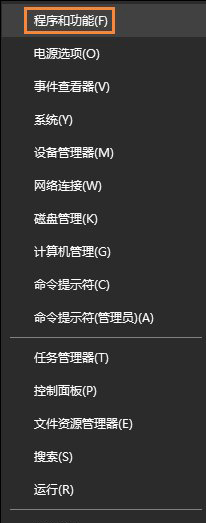Win10鼠标驱动卸载重装步骤 Win10鼠标驱动卸载重装教程
Win10鼠标驱动卸载重装步骤,当我们在win10旗舰版中使用鼠标时遇到各种问题时,比如鼠标出现卡顿、断连或者功能异常等情况时,很可能是由于驱动程序出现了一些故障或者冲突所导致的。这时候及时卸载并重新安装鼠标驱动是解决问题的有效方法。本文将为大家介绍Win10鼠标驱动卸载重装的具体步骤和教程,帮助大家轻松解决鼠标相关的困扰。
Win10鼠标驱动卸载重装教程:
方法一:卸载鼠标驱动程序:
1、按下Win + X组合键,然后选择“设备管理器”。
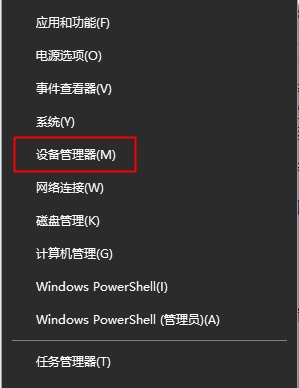
2、在设备管理器中,找到并展开“鼠标和其他指针设备”或“人体学输入设备”类别。
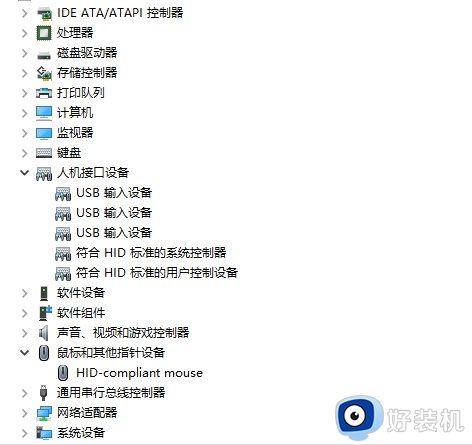
3、右键单击您要卸载的鼠标驱动程序,并选择“卸载设备”。
方法二:重新安装鼠标驱动程序:
1、打开资源管理器,进入您的计算机制造商的官方网站或鼠标制造商的官方网站。
2、寻找与您的鼠标型号相对应的最新驱动程序下载页面。
3、下载适用于Windows 10的最新鼠标驱动程序。
4、打开下载的驱动程序安装文件,按照安装向导中的说明进行安装。通常,您只需按下几次“下一步”即可完成安装过程。
请注意,在卸载鼠标驱动程序之前,请确保您已有备份鼠标驱动程序的副本,以防万一需要重新安装之前的版本。此外,如果您的鼠标依赖于特定的额外软件或工具,请确保您也重新安装这些软件或工具。
以上是Win10鼠标驱动卸载重装的全部步骤,如果您还有不明白的问题,可以参考小编的步骤进行操作,希望对您有所帮助。